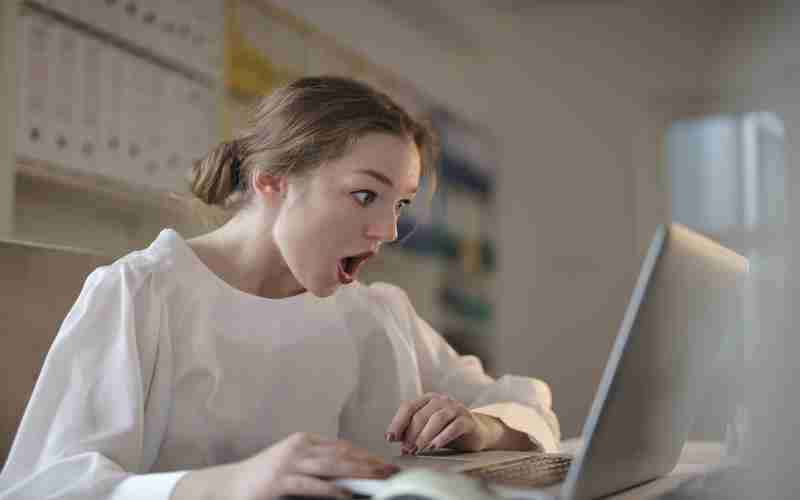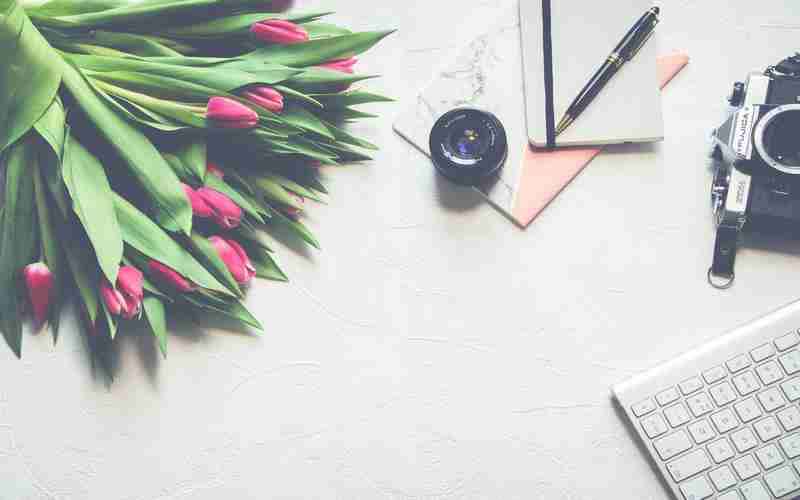一、导语
Adobe Photoshop是一款功能强大的图像处理软件,广泛应用于各种领域,从平面设计到摄影后期处理。本文将重点介绍Photoshop工具箱中的一些基本工具,帮助您更好地了解如何使用它们来编辑和改善您的图像。
二、选择工具
1. 矩形选框工具(Rectangular Marquee Tool)
矩形选框工具可用于创建矩形或正方形的选区。您可以拖动鼠标以绘制所需的选区,然后对其进行编辑或应用特定的效果。
2. 椭圆选框工具(Elliptical Marquee Tool)
椭圆选框工具与矩形选框工具类似,但它创建的是椭圆或圆形的选区。您可以使用这个工具来选择和处理图像中的特定区域。
3. 自由选区工具(Lasso Tool)
自由选区工具允许您手绘任何形状的选区。这对于选择复杂的非规则形状非常有用,因为您可以根据需要绘制选区的轮廓。
三、绘图和编辑工具
1. 画笔工具(Brush Tool)
画笔工具允许您手绘或绘制线条和图案。您可以选择不同的画笔样式、大小和颜色,以添加绘画效果或编辑图像的特定区域。
2. 橡皮擦工具(Eraser Tool)
橡皮擦工具的作用与画笔工具相反,它可以擦除图像的一部分,揭示下面的图像或背景。您可以控制橡皮擦的大小和硬度,以精确擦除需要修改的区域。
3. 渐变工具(Gradient Tool)
渐变工具可用于创建平滑的颜色渐变效果。您可以选择不同的渐变类型(线性、径向等)和颜色,然后将其应用到图像的选定区域,以添加深度和光影效果。
四、调整工具
1. 裁剪工具(Crop Tool)
裁剪工具用于裁剪图像的一部分,以改变图像的尺寸或纵横比。您可以在工具选项中指定所需的尺寸或比例,然后拖动选框以选择要保留的区域。
2. 文本工具(Text Tool)
文本工具允许您在图像上添加文本。您可以选择字体、大小、颜色和对齐方式,然后单击图像并开始键入文本。这对于创建海报、标志或图像注释非常有用。

3. 调整图像(Image Adjustments)
在Photoshop中,您可以通过图像调整选项来更改图像的亮度、对比度、饱和度等属性。这些选项可以帮助您优化图像的外观,使其更适合您的需求。
我们介绍了Photoshop工具箱中的一些基本工具,包括选择工具、绘图和编辑工具、以及调整工具。这些工具是使用Photoshop进行图像编辑和设计的基础,对于熟练掌握它们至关重要。Photoshop拥有众多功能和高级工具,需要不断的练习和学习才能充分发挥其潜力。在未来的学习和使用过程中,不断尝试和探索这些高级功能,将有助于您提高图像处理的技能。
为了更好地掌握Photoshop,您还可以参考在线教程、培训课程和书籍,以深入了解更多关于图像处理和设计的知识。不断实践和尝试新的创意将有助于提高您的技能水平,使您能够应对各种图像编辑挑战。
Photoshop是一款功能强大的工具,能够满足各种图像处理需求。熟练掌握其基本工具和高级功能,将帮助您在图像编辑和设计领域取得更好的成果。无论您是一位专业设计师还是一个爱好者,Photoshop都可以成为您的得力助手,帮助您实现创意和图像处理的目标。希望本文对您更好地了解如何使用Photoshop工具箱提供了有益的指导。祝愿您在图像处理的道路上取得成功!